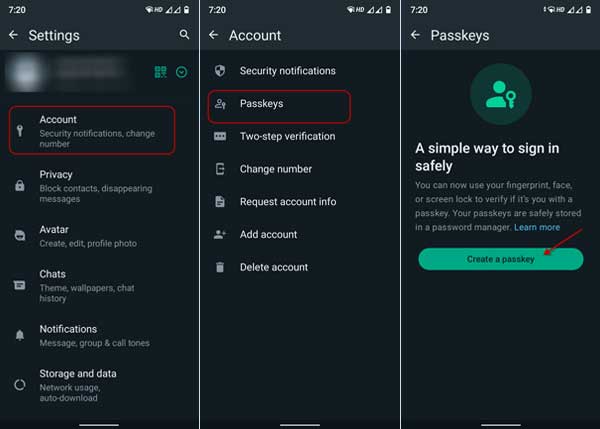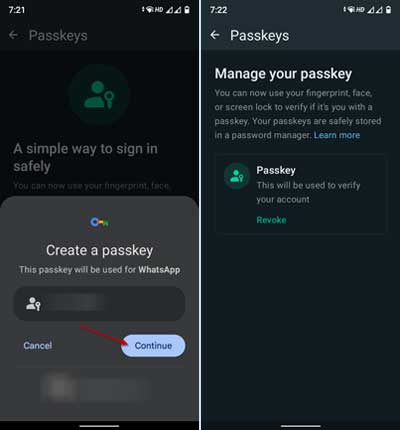تعّرف الآن على طريقة تفعيل ميزة مفتاح الأمان للواتساب Passkey في الاندرويد
تفعيل خاصية passkey في الواتساب لهواتف الاندرويد لحماية خصوصيتك
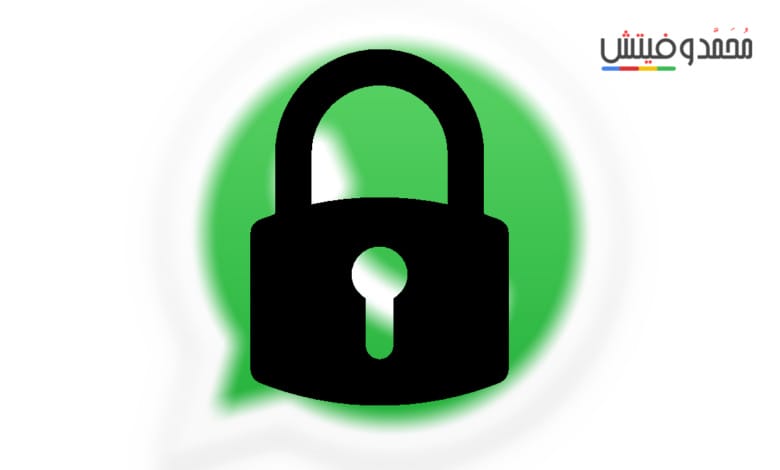
استخدام ميزة “مفتاح الأمان” الموجودة على هواتف الأندرويد لحماية مُضاعفة لمحادثات على الواتساب. لا شك أن إنشاء رمز مرور لهواتفنا الذكية من أهم الأشياء التي يتوجب علينا القيام بها فور اقتنائنا لهاتف جديد من أجل الحفاظ على خصوصيتنا في أمان تام بعيدًا عن أي شخص آخر قد يحاول في أي وقت فتح جوالك الخاص، ولكن قد يرغب العديد من الأشخاص زيادة مستوى الحماية وتعيين رموز مرور لتطبيقات المراسلة ووسائل التواصل الاجتماعي أيضًا.
من المعروف كذلك أن أكثر تطبيقات المراسلة استخدامًا هو الواتساب وبطبيعة الحال يوجد عليه الكثير من المحادثات والدردشات التي لا يحب مستخدم الجوال أن يطلع أي شخص آخر عليها إذا حصل على هاتفه عن طريق الخطأ وتمكن من فتح قفل الهاتف، فلذلك كان لابد من تعيين رمز مرور خاص بهذا التطبيق فقط دونًا عن غيره من التطبيقات الأخرى.
ما هي خاصية مفتاح المرور على حساب جوجل للواتساب؟
الميزة التي سنتحدث عنها اليوم هي ميزة وخاصية جديدة مُقدمة من Google لكل مستخدمي هواتف الأندرويد والتي تسمح لمستخدميها بتعيين مفتاح مرور لحساب المُستخدم الخاص ولا يمكن فتح أو تثبيت تطبيق الواتساب وربطه بحساب جوجل الخاص بك إلا عندما تقوم بإدخال هذا الرمز مرة أخرى، وهذا بدوره يضمن لك عدم إمكانية أي شخص من الدخول إلى حساب الواتساب الخاص بك إلا عن طريق جهاز الخاص.
خاصية مفتاح المرور هذه التي نتحدث عنها من جوجل للدخول إلى حسابك ليست كلمة مرور كما هو المعتاد أو حتى بصمة إصبع تقوم من خلالها بقفل التطبيق، ولكنه مفتاح مرور تقوم بإنشائه وكتابته في كل مرة تقوم بتسجيل دخول جديد إلى حسابك الخاص من جوجل لحساب واتساب الخاص بك عند ربطه بحسابك.
لكي تتمكن من استخدام ميزة مفتاح المرور على تطبيق الواتساب الخاص بك يجب أن يتوفر في هاتفك عدة أمور وهي..
- أن يكون هاتفك يعمل بنظام Android 9 والإصدارات التي تليه.
- يجب أن يكون حساب الواتساب الخاص بك تم ربطه بحساب جوجل الخاص بك أيضًا.
- تفعيل خاصية شاشة القفل على جوالك.
- تثبيت آخر إصدار من متجر جوجل بلاي على الجوال الخاص بك.
كيفية تفعيل مفتاح المرور على حساب الواتساب للأندرويد
- قم أولًا بفتح تطبيق الواتساب لديك ثم الضغط على الثلاث نقاط الموجودة بالأعلى ثم الضغط على “الإعدادات” أو “Settings“.
- الآن قم بالضغط على “الحساب” أو “Account” ثم قم بالضغط على “Passkeys” أو “مفتاح المرور”.
- هذه آخر خطوة ويجب عليك فيها أن تقوم بالضغط على “إنشاء مفتاح مرور” أو “Create passkey“.
بعد انتهائك من هذه الخطوات يجب عليك فقط أن تقوم بإدخال مفتاح المرور الخاص بك ثم الضغط على “Continue” وسيصبح لديك الآن خطوة أمان وحماية إضافية لحماية خصوصيتك على الواتساب لديك كما يُمكنك إلغاء هذه الخاصية في أي وقت ترغب به بذلك عن طريق اتباع نفس الخطوات التي وضحناها بالأعلى.
الخاتمة
لا شك ان هذه الخاصية سُتلاقي رواجًا بين كثيرين من مستخدمي هواتف الأندرويد، ولكن ينبغي أن تكون على علم أنها حتى هذه اللحظة مُتاحة فقط على الهواتف التي تعمل بنظام تشغيل الاندرويد وليس iOS وينبغي أن تعلم أيضًا أن تفعيل خاصية قفل الشاشة خطوة أساسية لتفعيل خاصية مفتاح المرور هذه على جوالك، وكما اعتدنا يمكنك ترك تعليق بالأسفل إذا كان لديك أي استسفار أو ترغب بالحصول على أي مساعدة في أي شيء متعلق بجوالك.